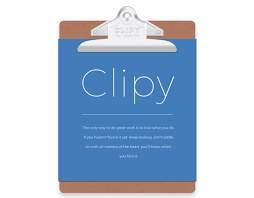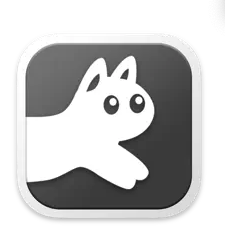何を書くか
普段業務などで色々使うショートカットや便利機能、アプリなどを紹介しようと思います。
既に知っているものが多いと思いますが、一つでも知らないものがあり「へぇ〜」となれば幸いです。
では書いていきます...
ショートカットなど
ページ全体のスクリーンショットを撮る
開発者ツール上で command+Shift+P → full
5スクロールするぐらいの記事やサイトでも一枚の画像として保存できます。
jsonをフォーマットかけたい
VSCでかけたい部分を選択し command+K → command+F
オプション出してフォーマットクリックしないでも、これで行けます。ログとかで持ってきた時によく自分は使ってます。
ブラウザのグループ機能
ブラウザのタブで右クリ → タブをグループに追加 → 新しいグループ
複数タスクを同時にやってるとタブをいっぱい開いちゃってどれが、何を調べているか分からなくなったりする時に使えます。
グループでまとめられるので、タブがすっきりします。

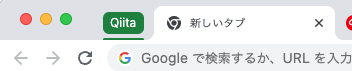
スーパーリロード
command+Shift+R
キャッシュを消して最新状態に出来る。よくキャッシュに悪さをされるので重宝してます。これでもダメな時はもう設定からキャッシュ1週間ぐらい消してます。
スニペット
Slackのメッセージの + のところを押して、スニペットで検索 → コードなどを貼っつける
slackのコードで送ると形式とか壊れたり、長すぎて見ずらいとかあるので、ログだったりコードはこれで送ったりしてます。
アプリ切り替え
command + tab → ↓
こんなの書くなよと言われそうですが、自分はいまだに使いこなせず3本の指でスクロールしているので戒めも込めて....
Finder homeに移動
command + Shift + H
ホームディレクトリに移動できる...。よく使う項目にhome置くやり方が分からなかった頃、多用していました。
アプリ
Clipy
クリップボードにたくさん保存しておける。
スニペットとして固定のものも保存しておける。
おそらく皆んな使っている?すごい便利、これなかったら多分イライラすること多かった気がする。
記憶してもらえないターミナルで打つようのパスワードとかコマンドとか持たせて置いて使ってます。
RunCat
可愛い。cpuとかメモリとか色々測ってくれて見れる。リソースめっちゃ使ってる時、とんでもない速さで走ってる。
日々のストレスがだいぶこの子で癒されてる。
Bandwidth+
可愛いくはない。ネットの通信量(上り下りなど)見れる。
便利というか何かの不調の時に、原因として把握しておきたい程度。これも犬とかが走ればいいのに。
以上です。
特に技術面で提供できるものがなかったのでこういう形の内容にさせて頂きました。
RunCatみたいな便利だけどゆるさがあるの大好きです。